Время прочтения статьи 2 минуты.
Информация актуальна! Материал проверен 26.05.2022.
Как убрать бизнес аккаунт в Ватсапе на смартфоне, если больше вы не хотите пользоваться расширенными возможностями? Рассказываем – внутри обзора подробные инструкции и ответы на важные вопросы.
Как отключить профиль?
Вы некоторое время использовали профессиональные возможности мессенджера, но не готовы дать положительную оценку? Потеряна необходимость пользоваться подобными функциями? Стоит удалить бизнес аккаунт Вацап – за ненадобностью.
Предупреждаем: процесс простой, справится любой пользователь. Инструкция ничем не отличается от алгоритма, который можно использовать в обычной версии приложения (для личной переписки).
Приступаем! Чтобы убрать бизнес аккаунт в Вацапе на Айфоне, необходимо сделать следующее:
- Откройте приложение;
- Нажмите на шестеренку настроек на нижней панели справа;
- Перейдите к разделу «Учетная запись»;
- Самый последний пункт «Удалить учетную запись»;
- Нажмите и введите действующий мобильный номер;
- Убедитесь в правильности выбранного региона;
- Подтвердите действие кликом по соответствующей кнопке.

Переходим ко второй популярной операционной системе. Как удалить бизнес аккаунт в Ватсапе с телефона Андроид:
- Войдите в мобильное приложение;
- Тапните по трем точкам наверху на главном экране;
- Перейдите к настройкам через выпадающее меню;
- Найдите раздел «Учетная запись»;
- Ищите вкладку, позволяющую убрать профиль – с одноименным названием;
- Введите номер телефона, выберите регион «Россия» и тапните по красному значку удаления.
Не забывайте: если вы решили убрать учетную запись, потеряете историю сообщений, переданные и полученные медиафайлы, информацию профиля (фото, статус, имя и другие данные). Будете удалены из всех групповых и личных бесед. Восстановлению не подлежит!
Подробный ответ на вопрос, как отключить бизнес аккаунт в Ватсапе, вы получили – при необходимости любой пользователь может избавиться от ненужного профиля за несколько секунд. Читайте далее: видеоконференция — на несколько человек можно сделать в приложении?
Как сохранить данные перед удалением ватсап бизнес?
При удалении WhatsApp Business или при переходе на стандартную версию приложения, в первую очередь необходимо озаботиться сохранением всех своих данных. При удалении бизнес аккаунта навсегда будут потеряны все полученные и отправленные сообщения, фото, видео и контакты. Чтобы не допустить такого, рекомендуется:
- сохранить в почтовом аккаунте резервную копию базы данных;
- фото, видео и документы вынести и сохранить на физическом носителе или с помощью облачного сервиса;
- контакты сохранить в виде файла формата .vcf.
Альтернативой ручному сохранению ваших данных может послужить внутренний функционал копирования и резервного хранения данных. Для его применения необходимо произвести следующую процедуру действий.
- Откройте приложение и перейдите во вкладку чатов, если этого не произошло по умолчанию.
- Нажмите на «⋮», находящееся в правом верхнем углу экрана.
- В выпавшем списке зайдите в «Настройки».
- В меню настроек перейдите в раздел «Чаты».
- После чего откройте «Резервная копия чатов»
- Создайте резервную копию своих данных, нажав соответствующую кнопку.
- По прошествии времени, приложение сохранит все ваши данные на вашем локальном и, если настроено, Google дисках.
Следующим шагом будет сохранение чатов и медиафайлов из них. Так как действия выше лишь сохраняют данные об аккаунте для успешного последующего переноса их на другую версию WhatsApp, каждый интересующий вас чат желательно уберечь следующим образом.
- Вернувшись в список чатов, откройте любой индивидуальный или групповой из них, который желаете сохранить. Вновь найдите в правом верхнем углу символ «⋮» и нажмите на него.
- В выпавшем списке выберете пункт «Ещё».
- Список изменит свой вид, открыв дополнительный функционал. Теперь нажимайте на «Экспорт чата»
- В появившемся окне вам предложат выбор. Если вас не интересует медиаконтент, а необходимо сохранить только переписку, выбирайте «Без файлов». При желании сохранить все фото и видео необходимо выбирать «Добавить файлы». Учтите, что при этом сильно возрастёт итоговый объём файла, и может закончиться место в памяти устройства даже от одной из старых переписок с множеством вложенного контента.
- После выбора способа сохранения, ваше устройство откроет стандартное для интерфейса окошко с выбором способа и места сохранения чата. Вы можете разместить его на устройстве, отправить в какое-либо приложение или даже отправить его на другое устройство через различные виды передающих сетей. Выбор полностью за вами, но желательно не прятать нужный вам файл чата туда, откуда его потом вы не сможете достать.
ВНИМАНИЕ: все вышеуказанные действия производились на базе приложения для Android, но они актуальны для любой платформы. В зависимости от операционной системы вашего устройства дизайн и расположение кнопок может отличаться, но общий принцип действий всегда будет оставаться прежним. Это же относится и к устройствам другого типа, например, планшетам, которые будут иметь другое оформление вследствии изменённого размера экрана.
В завершении раздела хотелось бы вернуться к резервному копированию чатов и разобрать функционал остальных полезных кнопок в интерфейсе.
Резервное копирование со сквозным шифрованием защитит ваши данные даже от самого WhatsApp, что может быть полезно тем, кто ценит конфиденциальность.
При активации путём кнопки включения и установления пароля, ваши данные будут помещены в облачное хранилище и защищены 64-значным ключом. Очень важно сохранить свой пароль, обязательно запишите его. В случае утери пароля или ключа вы не сможете восстановить данные, так как приложение не способно сбросить такой пароль. Если вы не уверены в вашей памяти, лучше не рискуйте использовать эту настройку.
Кнопка «Копировать на Google диск» позволяет настроить резервное облачное хранилище для ваших данных. По умолчанию, скорее всего, она может быть выключена или настроена на неподходящий вам промежуток времени. Нажав на кнопку вы можете точно настроить, с какой частотой и будет ли вообще использоваться облако. Регулярность сохранения лишь влияет на расход вашего трафика, поэтому отрегулируйте сохранения на редкий или ручной вариант при его недостатке или, если наоборот, то ставьте копирование почаще из соображений безопасности.
Также для корректного функционирования настройки выше необходимо в следующей опции выбрать ваш рабочий аккаунт, на чей диск и будет производиться сохранение. Однако, вы можете добавить и выбрать любой иной из них, и тогда все данные будут храниться в другом месте. Не рекомендуется выбирать иные аккаунты, так как позднее могут возникнуть проблемы с восстановлением файлов.
Предпоследняя переключаемая функция «Резервное копирование через мобильный Интернет» позволяет экономить ваш трафик и ограничивает приложение иными источниками сети для копирования данных. Если вы часто пользуетесь Wi-fi, то эта опция желательно должна быть включена.
Последний пункт отвечает за разрешение на резервное хранение видео. Помните, что любые видеофайлы занимают много места, будут долго загружаться в облако и потратят много трафика, так что включайте опцию только если уверены в вашем интернет-тарифе.
Теперь, когда вы сохранили все данные об аккаунте, чатах, контактах и медиафайлах, вы можете переходить к следующему этапу по удалению приложения WhatsApp Business.
Как удалить приложение Ватсапп Бизнес?
Если вы уверены за сохранность всех ваших данных, все ваши медиафайлы экспортированы, и вы готовы приступить к полному удалению WhatsApp Business, то проследуйте следующими шагами.
- Откройте настройки вашего устройства. Это можно сделать как в меню приложений, так и в системной шторке найдя шестерёнку — иконку, которая обычно обозначает меню настроек смартфона.
- Найдите раздел «Приложения» и зайдите в него. Можете как поискать ручными пролистыванием, так и воспользоваться рукописным поиском, если ваше устройство это предусматривает.
- Если ваш диспетчер приложений спросит, какой тип последних отобразить, вас интересуют такие пункты, как: все приложения, установленные приложения, скачанные приложения и иные варианты стороннего софта. Самое верное будет выбрать первый вариант.
- При наличии возможности сразу выберете пункт «Удаление» или его аналог. В случае отсутствия такового вам просто нужно будет найти WhatsApp Business в общем каталоге, как указано ниже и выбрать его, после чего порядок действий будет схожим.
- Найдите WhatsApp Business в общем списке ручным пролистыванием или воспользуйтесь поиском, последнее рекомендуется ввиду затягивания первого варианта процесса.
- Выберете найденный мессенджер способом, предусмотренным вашим устройством. Как правило одно короткое нажатие на специфический символ или длительного нажатия на само приложение достаточно.
- Нажмите кнопку «Удалить», обычно располагаемую внизу текущего окна.
- Подтвердите ваше решение, если устройство спросит вас об этом.
- Произойдёт удаление WhatsApp Business, готово, ваш портативный компьютер освобождён от приложения.
ВНИМАНИЕ: данный раздел описывает процесс именно процедуры стандартного удаления приложения со смартфона. Визуально процесс может сильно отличаться от одной операционной системы к другой, но общий принцип остаётся одинаков.
Как перейти с WhatsApp Business на обычный WhatsApp
В большинстве случаев рядовому пользователю нужно не просто удалить WhatsApp Business, но и перейти на обычный WhatsApp Messenger. Если вы зарезервировали все свои данные и не удаляли аккаунт в процессе очистки вашего устройства от бизнес версии мессенджера по процедуре выше, то осуществите следующий порядок действий.
- Скачайте, установите и откройте WhatsApp Messenger из вашего магазина приложений. Процесс абсолютно бесплатен и безопасен.
- Ознакомьтесь с условиями предоставления услуг и прочими документами об использовании. Если вы согласны с ними, нажимайте кнопку «Принять и продолжить».
- Введите номер телефона, на который был зарегистрирован ваш аккаунт в WhatsApp Business, после чего нажмите «Далее».
- Вам предложат подтвердить ваш номер телефона с помощью звонка от робота или через SMS. Совершите выбор и, следуя инструкциям, введите необходимый приложению код для продолжения.
- Не останавливайтесь нажимать кнопку «Продолжить», попутно выдав приложению доступ к своим контактам, фото и другим медиафайлам, нажимая возникающие «Разрешить». Вы можете выдать допуск позднее, нажав на вариант «Не сейчас».
- Далее, приложение должно обнаружить последнюю резервную копию информации вашего аккаунта с облачного и локального дисков, а также сохранённые чаты. Нажмите на вариант «Восстановить», чтобы загрузить всю ранее сохранённую информацию о вашем аккаунте.
- Завершите процесс настройки WhatsApp Messenger по предоставленным инструкциям и можете приступать к пользованию мессенджером.
Учтите, что полностью перенести информацию об аккаунте с WhatsApp Business на обычный WhatsApp невозможно, так как приложения имеют разные функции и содержат в них отсутствующую друг в друге информацию. К примеру таких данных можно отнести предметы из каталогов вашей компании — они полностью пропадут, если в течении 90 дней не будут восстановлены в бизнес версии приложения.
СПРАВКА: Не смотря на то, что WhatsApp Messenger и WhatsApp Business — два независимых приложения, вы не сможете пользоваться одновременно каждым из них с одного аккаунта, закреплённого к одному конкретному номеру телефона. Чтобы пользоваться обоими версиями WhatsApp, вам каждый раз придётся переключаться между ними путём переноса и восстановления данных аккаунта по всем вышеописанным процедурам, хотя удаление мессенджера предыдущего типа при этом не обязательно.
Видео-обзор
Полный обзор приложения WhatsApp Business, в том числе и способы его удаления и аналогичный вариант переноса информации об аккаунте показан в видео ниже.
Ватсап — удобный мессенджер, который предоставляет возможность создавать аккаунты как для личного пользования, так и для бизнес-целей. Последний имеет расширенные возможности, но услуга в большинстве случаев платная. Поэтому при необходимости данный профиль можно отключить.
Отключить бизнес-аккаунт Ватсап нужно сделать несколько действий. Просто перестать оплачивать услугу не поможет, ведь тогда просто произойдет переключение на обычный бизнес-аккаунт.
Как отключить бизнес-аккаунт в Ватсап
Отключение расширенных возможностей может потребоваться в нескольких случаях:
- вам неудобно пользоваться данным мессенджером;
- ваша компания закрылась;
- вы решили завести другой профиль.
Во всех случаях потребуется удалить используемый профиль и использовать его просто для личной переписки.
Процесс очень простой, с ним справится любой пользователь, даже тот, кто только начинает пользоваться современными гаджетами. В зависимости от операционной системы, используемой в вашем смартфоне, порядок действий несколько различается.
Айфон
Для отключения бизнес-аккаунта в Айфоне нужно:
- Включить приложение Ватсап.
- Нажать на «Настройки» (значок шестеренки в нижней панели).
- Перейти в раздел «Учетная запись».
- Пролистать в самый конец меню и выбрать «Удалить учетную запись».
- В открывшемся поле ввести действующий номер мобильного телефона.
- Убедиться в правильности выбранного региона.
- Подтвердить действие, нажав кнопку «Ок».
Так жен многие интересовались как отключить звук отправки сообщения WhatsApp и отключить автоматическое сохранение фото в галерею.
Андроид
Для удаления бизнес-профиля на смартфона с самой популярной в России операционной системой Андроид нужно:
- Открыть Ватсап.
- Нажать на три вертикально расположенные точки в верхней части главного экрана.
- Войти в настройки в выпавшем меню.
- Зайти в раздел «Учетная запись».
- Найти вкладку, позволяющую убрать профиль с одноименным названием.
- Ввести номер действующего мобильного телефона.
- Выбрать регион «Россия».
- Нажать на значок удаления.
Помните, что при удалении профиля вы потеряете и все важные медиафайлы, и историю сообщений. Чтобы такого не произошло, стоит сделать резервную копию переписки, сохранив ее в Облако или на Гугл-диск.
Удаленный профиль восстановлению не подлежит. Поэтому, если вам не нужен бизнес-аккаунт в Ватсап, то стоит потратить несколько минут, чтобы навсегда удалить его.
Актуальное на этой неделе:

11.04.2022
Если вам на карту неожиданно пришли деньги, что делать?
Когда поступают деньги на карту, владелец обычно знает, что и откуда «падает». Родственник прислал, долг…
Далее

06.04.2022
Как добавить VPN на Андроид через настройки
Ограничения доступа в интернет раздражает и не дает использовать интересные подключения. Проблема решается…
Далее

06.04.2022
Как создать канал в Telegram: пошаговое руководство и советы
Собственный Telegram-канал может завести любой человек. Мессенджер в данном случае никого не ограничивает. При…
Далее

19.03.2022
Код ошибки 60-02 и 01-03 в Сбербанк Онлайн – как исправить?
«Сбербанк онлайн» — это удобный сервис, позволяющий проводить финансовые манипуляции из любой точки мира….
Далее
Вас засыпают рекламой из бизнес-аккаунта в WhatsApp? Или просто бизнес-аккаунт в WhatsApp отправляет вам больше сообщений, чем нужно? Не волнуйтесь, вы можете просто заблокировать их, как и любой другой контакт.
Несколько брендов и компаний перешли на WhatsApp, чтобы продвигать себя и продолжать отправлять сообщения, будь то официальные бронирования, рекламные акции или что-то еще, что бренд хочет вам донести. Обычно мы видим, как бренды отправляют своим клиентам SMS-сообщения, но с бизнес-аккаунтом WhatsApp SMS заменяется сообщениями WhatsApp, и, учитывая меньшую стоимость и более привлекательный аспект сообщения WhatsApp, у некоторых брендов может возникнуть соблазн отправить вам дополнительные сообщения для очевидные причины. Это может легко раздражать, и вы можете навсегда заблокировать бизнес-аккаунт бренда.
Это может быть не единственной причиной, поскольку существует несколько поддельных бизнес-аккаунтов, которые обманывают пользователей. Мы уже рассказали вам, как определить подлинность учетной записи в WhatsApp. Теперь мы расскажем, как заблокировать учетную запись, если вы обнаружите, что это подделка, или если вам просто надоел спам.
Все, что вам нужно сделать, это открыть приложение WhatsApp и войти в чат из этой бизнес-учетной записи. Теперь нажмите кнопку «Меню» в правом верхнем углу и выберите «Сообщить о спаме» или «Блокировать». Вот и все, готово. Бизнес-аккаунт этого бренда больше не может отправлять вам сообщения через WhatsApp, поэтому спам-сообщения или предложения от этого бренда теперь удалены из ваших чатов WhatsApp.
Есть еще одна альтернатива: если номер мобильного телефона данного бренда, через который они отправляют сообщения WhatsApp, отсутствует в ваших контактах, то в конце чата будут перечислены эти параметры: «Сообщить о спаме», «Блокировать» и «Добавить в контакты». Вы можете нажать «Сообщить о спаме», чтобы заблокировать сообщения из этой бизнес-учетной записи WhatsApp.
Как и в традиционной версии мессенджера, WhatsApp Business позволяет пользователю удалить вашу учетную запись. Процедура полезна для всех, кто решил протестировать приложение в вашей компании и по какой-то причине не адаптировался.
Перед выполнением процедуры важно знать, что сообщения и информация вашей компании будут удалены навсегда. Впоследствии вы можете перерегистрировать тот же номер, но не сможете получить какие-либо данные из удаленной учетной записи. Вот как можно удалить бизнес-аккаунт WhatsApp.
Узнайте, как удалить учетную запись WhatsApp Business
Как использовать ярлыки в WhatsApp Business
Шаг 1. Откройте настройки WhatsApp Business. Для этого нажмите кнопку меню в верхнем правом углу экрана и перейдите в «Настройки». Затем нажмите «Аккаунт».
Откройте настройки WhatsApp
Шаг 2. Нажмите «Удалить мою учетную запись». Подтвердите номер телефона и снова нажмите «Удалить мою учетную запись».
Подтвердите свой номер телефона
Шаг 3. Если хотите, выберите причину удаления учетной записи и нажмите «Удалить мою учетную запись». Наконец, нажмите «Удалить мою учетную запись» еще раз, чтобы подтвердить.
Удаление учетной записи WhatsApp Business
WhatsApp: функции, которые появились в 2017 году
Какой самый безопасный мессенджер? Вы не можете ответить на эту тему
WhatsApp Business – это отдельный сервис, которым может воспользоваться малый, средний и крупный бизнес. Из этой статьи узнаете, как сделать бизнес-аккаунт и какие возможности он открывает бизнесу.
- Что такое бизнес-аккаунт в Ватсап и его возможности
- Приложение WhatsApp Business
- Конструкторы чат-ботов WhatsApp
- Как зарегистрироваться в WhatsApp Business
- Настройка сообщений в WhatsApp Business
- Проблемы с приложением WhatsApp Business
- Что такое WhatsApp Business API
- Особенности WhatsApp Business API
- Что такое шаблоны сообщений
- Как подключиться к WhatsApp Business API
- Особенности рассылки через WhatsApp Business
- Заключение
Российская аудитория WhatsApp составляет почти 25 млн человек. Это самый популярный мессенджер в нашей стране, да и во всем мире. Всего за один день в WAp-е отправляется более 65 млрд сообщений.
Рассылка через Ватсап имеет огромную открываемость – почти 98%, причем 90% сообщений прочитываются в течение трех секунд после получения. А более 50% пользователей смартфонов отмечают, что они хотят общаться с компанией через телефон, используя для этого мессенджер.
Что это значит для владельцев бизнеса? А то, что благодаря рассылке можно напрямую взаимодействовать со своими клиентами: втягивать их в воронку продаж или повышать лояльность к бренду.
Смотрите также: лучшие курсы SMM-специалиста.
Что такое бизнес-аккаунт в Ватсап и его возможности
WhatsApp Business – это отдельный сервис, которым может воспользоваться малый, средний и крупный бизнес. В отличие от обычного аккаунта, в бизнес-профиле можно указать нужные данные о компании.
Процесс регистрации проходит через модерацию Ватсап. Зарегистрированные бизнес-аккаунты делятся на три типа:
- Обычные: компания зарегистрировалась в мессенджере, но пока не получила одобрения. Возле номера будет висеть серый значок с вопросительным знаком внутри.
- Проверенные: WhatsApp сверил указанный в профиле телефон с реальным. Если номера идентичны, аккаунт пройдет модерацию. Появится серый значок с галочкой внутри.
- Подтвержденный: получить этот статус (заветный зеленый значок) тяжело. WhatsApp сам решает, кому его присвоить, и повлиять на решение нельзя. Такой статус получают только крупные и известные компании, например, как Альфа Банк.
В целом у Ватсап, как канала для рассылки, есть ряд существенных плюсов:
- Наличие значка с галочкой повышает доверие к бренду. Клиенты видят, что сообщение присылает официальная компания, а не мошенники.
- В WhatsApp можно создать чат-бота, который поможет вести диалог с клиентами: слать шаблонные сообщения, перенаправлять или отвечать на стандартные вопросы.
- Рассылка будет персонализированной. Перед тем, как рассылать сообщения, вам нужно взять согласие на рассылку. Значит, в базе будут имена клиентов, что позволит делать сообщения личными.
- В WhatsApp легко получить обратную связь. Из-за высокой открываемости клиент в 98% случаев прочитает ваше сообщение. Если вы попросите дать оценку работе компании, скорее всего, он не откажет. Тем более, что это он может сделать, нажав одну цифру.
Для бизнес-аккаунтов доступна статистика: рассылку можно проанализировать, сделать выводы и улучшить.
Клиентам можно присылать следующие сообщения:
- Персонализированные рекомендации. Например, Netflix в Индии рассылал своим подписчикам рекомендации новых шоу, которые могли их заинтересовать.
- Уведомления об оплате и/или о статусе доставки. Использование GPS для обмена местоположением в реальном времени всегда было полезной функцией в WhatsApp. Теперь с помощью данной функции можно показывать клиентам, где находится их посылка в данный момент. Это будет особенно полезно интернет-магазинам и компаниям по доставке еды.
- Поздравление с днем рождения, официальным праздником.
- Напоминание о записи или брони. WA Business API позволяет добавлять в сообщения и медийные файлы или документы, что поможет сделать путь покупателя более удобным, не заставляя его переключаться между приложениями. Например, авиакомпания сможет отправить посадочный талон прямо в ватсап клиента, где он легко найдет его при посадке.
- Информацию о деятельности компании и событиях внутри нее: переезде, изменениях графика работы и пр.
- Опросы о качестве товаров и работы фирмы. Клиенты могут инициировать беседу, что позволит оказать им поддержку на удобной для них платформе.
Официально массовая рассылка запрещена. «Легально» рассылать сообщения можно только через WhatsApp Business App (по базе до 256 человек) и WhatsApp Business API. Они ориентированы на разный бизнес и имеют свои особенности. Рассмотрим каждый из них подробнее.
Каталог товаров
В ноябре 2019 в WhatsApp Business появился товарный каталог, который позволяет создать витрину товаров и услуг внутри приложения с фотографией, ценой, описанием и ссылкой. Функция пока недоступна в РФ.
Как создать и как работают каталоги, смотрите в ролике:
Читайте также: Правила сторителлинга с примерами историй
Приложение WhatsApp Business
Это отдельное бесплатное приложение для Android и iOS. Ватсап Бизнес для айфона появился недавно.
Как открыть и вести бизнес в России? Читайте в авторском телеграм-канале Романа Джунусова
.
Его могут скачать небольшие и средние компании, а также самозанятые. У приложения есть десктопная версия WhatsApp Web.
По сравнению с обычным аккаунтом, у WhatsApp Business больше возможностей для ведения бизнеса. Каких?
Оформление качественного профиля
Компания может указать:
- название;
- краткое описание;
- сайт;
- адрес;
- время работы.
После модерации около названия появится значок (серый с галочкой или зеленый – как повезет). Как уже говорилось, он будет служить триггером для клиентов о том, что компании можно доверять.
Создание быстрых ответов
Можно сохранять сообщения и использовать их для ответов на однотипные вопросы. Это заметно сэкономит время менеджеров.
Возможность распределять контакты по группам
Добавляя ярлыки, можно упорядочить клиентов, чтобы быстрее найти нужный контакт.
Открытая статистика
Владельцам предоставляется небольшая отчетность по сообщениям: сколько отправлено, сколько прочитано и др.
Рассылка автоматических сообщений
Клиент получит такое сообщение, если компания не в сети или при первом контакте.
 Конструкторы чат-ботов WhatsApp
Конструкторы чат-ботов WhatsApp
Очень популярными в последнее время стали чат-боты WhatsApp из-за их простоты, удобства и высокой конверсии. Собрать чат-бот можно в конструкторах, например, BOT-KIT, а дальше вести на них трафик. Заявки получаются намного дешевле, чем при стандартной схеме, где нужно оставить заявку на сайте или самому набрать номер телефона.
Как зарегистрироваться в WhatsApp Business
- Сперва нужно скачать приложение с https://www.whatsapp.com/, Google Play или App Store.
- Затем следует указать номер телефона. Использовать можно только тот, что не используется в личном аккаунте или стационарный номер. В любом случае его нужно подтвердить.
- После можно приступать к заполнению профиля. Здесь следует быть внимательным. В случае ошибки отредактировать данные невозможно.
- В конце необходимо сохранить данные и дождаться одобрения со стороны WhatsApp. Повлиять на получение проверенного или подтвержденного профиля нельзя.
Чтобы повысить шансы на одобрение, укажите официальный контактный номер компании. Его же стоит вписать в контактных данных в Instagram и Facebook. И не начинайте рассылку до проверки.
Настройка сообщений в WhatsApp Business
В бизнес-аккаунте настроить сообщения можно в трех ситуациях:
- Компания не в сети.
- Приветственные сообщения. Они рассылаются, когда клиент впервые написал в чат или если контакт отсутствовал больше двух недель.
- Быстрые ответы. Можно заранее заготовить сообщения (доступно только 50 шт.), которые распределяются в соответствии с частотой использования. Найти ответ можно, вписав сокращенное название, которое прописывается при составлении ответа.
Проблемы с приложением WhatsApp Business
Главная проблема – риск получить бан за рассылку. Вас могут заблокировать за 5 и более одинаковых сообщений новым клиентам. Также словить бан можно и за 20-30 сообщений постоянным клиентам.
Если вы используете номер в формате 8-800, для подключения его использовать нельзя.
Управлять приложением можно только с одного компьютера/телефона. Нет многопользовательского управления, что неприемлемо для многих бизнесов.
Если вы используете неофициальный канал WhatsApp, подключенный через серый API, работать с мессенджером станет сложно:
- Есть большой риск блокировки, потеря номера и базы;
- Приложение постоянно должно быть запущено на телефоне, а он сам должен не уходить в фоновый режим;
- На смартфоне должен быть не гаснущий экран;
- Wi-Fi должен работать постоянно.
Если телефон уйдет «спать», отвалится интернет или сядет батарея, рассылка клиентам доставляться не будет.
Если у вас большая база и хотите использовать мессенджер легально, вам подойдет официальное API от WhatsApp.
Читайте также: Что такое Яндекс Услуги и как это работает
Что такое WhatsApp Business API
С выходом в августе 2018 г. WhatsApp Business API (WABA) появилась возможность официально рассылать массовые уведомления. С помощью API можно интегрировать WhatsApp с сайтом, CRM или прочими маркетинговыми инструментами.
Правда, это доступно только крупному и среднему бизнесу. Использовать API для небольшого количества сообщений экономически не выгодно.
WABA нужен тем, кто:
- имеет большое число обращений именно в этот мессенджер;
- боится блокировки и потери базы;
- хочет работать «по-белому».
Особенности WhatsApp Business API
После подключения бизнес получает подтвержденный профиль с заветной зеленой галочкой. В отличие от бизнес-приложения, API-версия дает гарантию буквенного имени и возможность использования несколькими сотрудниками, ведь Ватсап Бизнес стоит на компьютере и связан с CRM.
Главная особенность WABA – это правило 24 часов. Что оно значит? Первое сообщение клиенту для бизнеса будет платным. Но если клиент отвечает в течение 24 часов, то следующее сообщение от компании (тоже в рамках суток) будет бесплатным.
В течение этого отрезка времени фирма может свободно и бесплатно переписываться с клиентом. После каждого вовремя отправленного месседжа диалоговое окно запускается заново. Но по истечении 24-часового окна компания может отправлять только шаблонные платные ответы.
Эта особенность может быть неудобной для тех компаний, которые решают вопрос клиента долгое время. В этом случае следует предупредить человека о сроках решения. Но ответ необходимо будет присылать из заранее заготовленных шаблонов.
Что такое шаблоны сообщений
Их еще называют HSM-сообщения. WhatsApp ориентирован на живое общение с клиентом, поэтому всячески стимулирует это. Но при этом мессенджер следит за тем, чтобы бизнес не заваливал клиентов рекламой.
HSM-сообщения – это заранее заготовленные шаблоны. Их можно рассылать клиенту первым. Если он ответит, остальные ответы могут быть свободными и бесплатными (правило 24 ч.).
Такой формат общения стимулирует менеджеров отвечать быстро на запрос. Скорость ответа даже можно внести в расчет KPI.
В шаблонах нужно прописывать в первую очередь сервисную информацию, актуальную для пользователя. Это могут быть сообщения о записи, подтверждение брони и пр.
Шаблон будет иметь вот такой вид:
В {{х}} указываются переменные. В них можно указывать имя клиента, суммы, сроки и пр. Переменные вносятся на этапе загрузки базы номеров.
Важно: шаблоны согласовываются с WhatsApp. Процесс согласования занимает до 2 недель.
Как подключиться к WhatsApp Business API
Для подключения нужен свободный номер телефона – городской или мобильный. Подключаться можно двумя способами:
- Отправить заявку через Facebook Business Manager.
- Через провайдеров. Сейчас их 51. Среди них есть и русскоязычные, те, кто работает напрямую с WhatsApp или через посредников.
Если вашу заявку одобрят, в следующем шаге нужно заполнить профиль. После этого можно приступать к созданию шаблонов, а затем – к рассылке.
Особенности рассылки через WhatsApp Business
За массовую рассылку рекламных сообщений аккаунт могут забанить. Чтобы отсылать клиентам сообщения, предварительно нужно взять с них согласие. Как это можно сделать:
- Установить виджет или всплывающее окно на сайте;
- Через SMS и email-рассылку;
- В самом диалоге, когда клиент обратится первым.
Если делать рассылку без согласия, пользователи начнут массово жаловаться. Если лимит жалоб будет превышен, WhatsApp проведет проверку. В результате аккаунт, скорее всего, заблокируют.
Заключение
Бизнес-аккаунт в WhatsApp позволит общаться с клиентами напрямую, причем на достаточно выгодных ценовых условиях. Первое сообщение обойдется примерно от 30 копеек до 5,6 рублей. Но если клиент вступил в диалог, то последующие сообщения будут бесплатны. В том же Viber вы заплатите за каждый ответ, даже если клиент будет активно вам писать.
После начала рассылки важно замерять показатели. Тестируйте разный текст сообщений и их формат: с эмоджи, картинками, опросами и пр. Выбирайте лучшее и стройте дальнейшую рассылку на основе этих данных.
WhatsApp Business – эффективный канал для взаимодействия с клиентами. Из-за того, что они дают согласие на рассылку, вы получаете «теплую» базу. Многие компании ориентированы на другие каналы (порой, неэффективные и дорогие). Вы же можете попробовать мессенджер, который установлен на телефонах у большинства ваших клиентов.
Подпишитесь на рассылку FireSEO
и получайте подборки статей, полезных сервисов, анонсы и бонусы. Присоединяйтесь!
Автор:
Контент-менеджер в блоге FireSEO, пишу про интернет-маркетинг и разработку сайтов.
Большинство пользователей, которые являются владельцами бизнес-аккаунтов в приложении WhatsApp, добросовестно ведут свою деятельность и соблюдают системные правила приложения. Однако есть предприниматели, которые используют свои страницы для спам-рассылок, навязчивой или нежелательной рекламы. У покупателей, которые получают такие рассылки, в этом случае возникает естественное желание – оградить себя от подобных посланий. Как заблокировать бизнес-аккаунт в Ватсап, какими функциями приложения для этого нужно воспользоваться – читайте в данной публикации.
Как установить блокировку на аккаунт в WhatsApp
Если требуется остановить получение нежелательных писем, онлайн звонков и уведомлений о новых статусах от конкретных бизнес-абонентов, нужно установить для них функцию «Блокировка». Следуйте по пунктам инструкции:
- Активируйте приложение на своем смартфоне;
- Зайдите в основное меню, нажав на иконку «Другие опции» справа вверху страницы своего профиля («три вертикальные точки»);
- Нажмите на пункт «Настройки» внизу меню;
- В развернутом перечне укажите главу «Аккаунт», далее перейдите по команде «Конфиденциальность» и далее — в раздел «Заблокированные»;
- В правом верхнем углу нажмите на иконку «Добавить» со стилизованным изображением человека и значком «+»;
- Среди бизнес-контактов, которые находятся в вашей адресной книге, выберите тот, который необходимо заблокировать и нажмите на него;
- Дополнительного подтверждения данного действия не требуется, контакт отобразится среди заблокированных с пометкой «Контакт заблокирован».
Пользователь, которого вы заблокировали, сможет отправлять вам сообщения, но они не будут вам доставляться (вместо двух галочек около сообщения будет установлена одна).

Какие действия выполнить, чтобы заблокировать бизнес-аккаунт в Ватсап
Один из вариантов, как убрать свой номер из списка контактов для спам-рассылок — из чата с данными сообщениями, выполните такие действия:
- Зайдите в чат, где ведется переписка с контактом, действия которого требуется ограничить;
- В верхней строке системных команд нажмите иконку «Другие опции»;
- Среди предложенного перечня выберите строку «Еще»;
- В выпавшем списке нажмите команду «Заблокировать»;
- Система предложит два варианта блокировки – «Заблокировать» или «В спам и заблокировать», выберите второй вариант, если планируете пожаловаться на действия пользователя.
Также в чате с перепиской можно поступить следующим образом:
- Длительным касанием нажмите на имя бизнес-контакта;
- Произойдет перенаправление в профиль абонента;
- Пролистайте сведения о контакте вниз, найдите и нажмите пункт «Заблокировать бизнес-аккаунт».
Если о нежелательных действиях пользователя планируется сообщить, нажмите строку
«Пожаловаться»
, на данный аккаунт будет сформирована и отправлена жалоба.
Можно ли заблокировать бизнес-аккаунт, если его нет в списке контактов
В данной ситуации возможно установить блокировку аккаунта, пройдите по пунктам следующих рекомендаций:
- Откройте чат с нежелательными сообщениями, которые вам поступили от бизнес-контакта;
- Ниже сообщений будет расположен информационный блок с уведомлением «Отправитель не находится в списке ваших контактов» и предложено выбрать несколько действий с данным абонентом: «Пожаловаться», «Заблокировать» или «Добавить в контакты», выберите подходящий вариант для установления блокировки.
Если по каким-либо причинам необходимо возобновить переписку с компанией, которая была заблокирована, зайдите в раздел «Заблокированные», нажмите на наименование контакта в предложенном списке и укажите команду «Разблокировать».







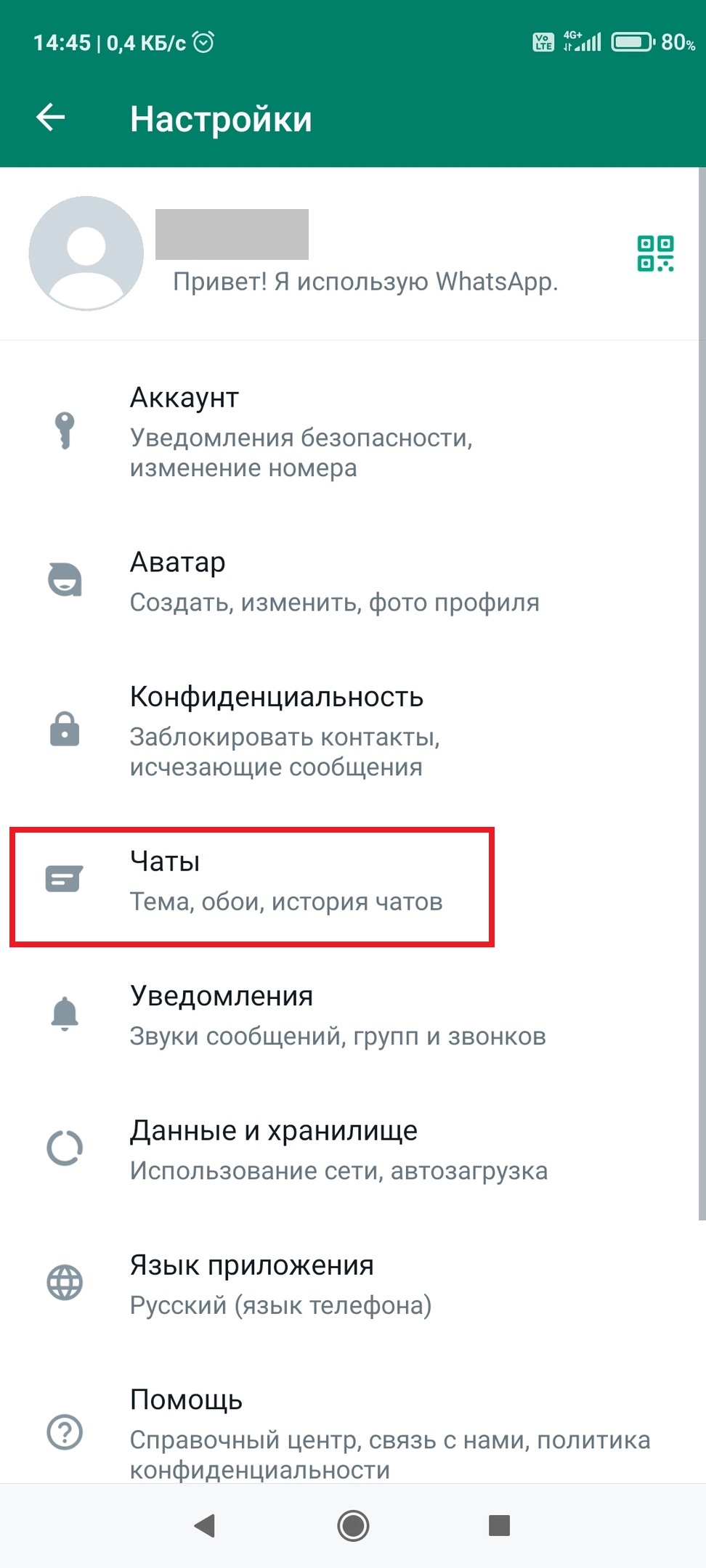
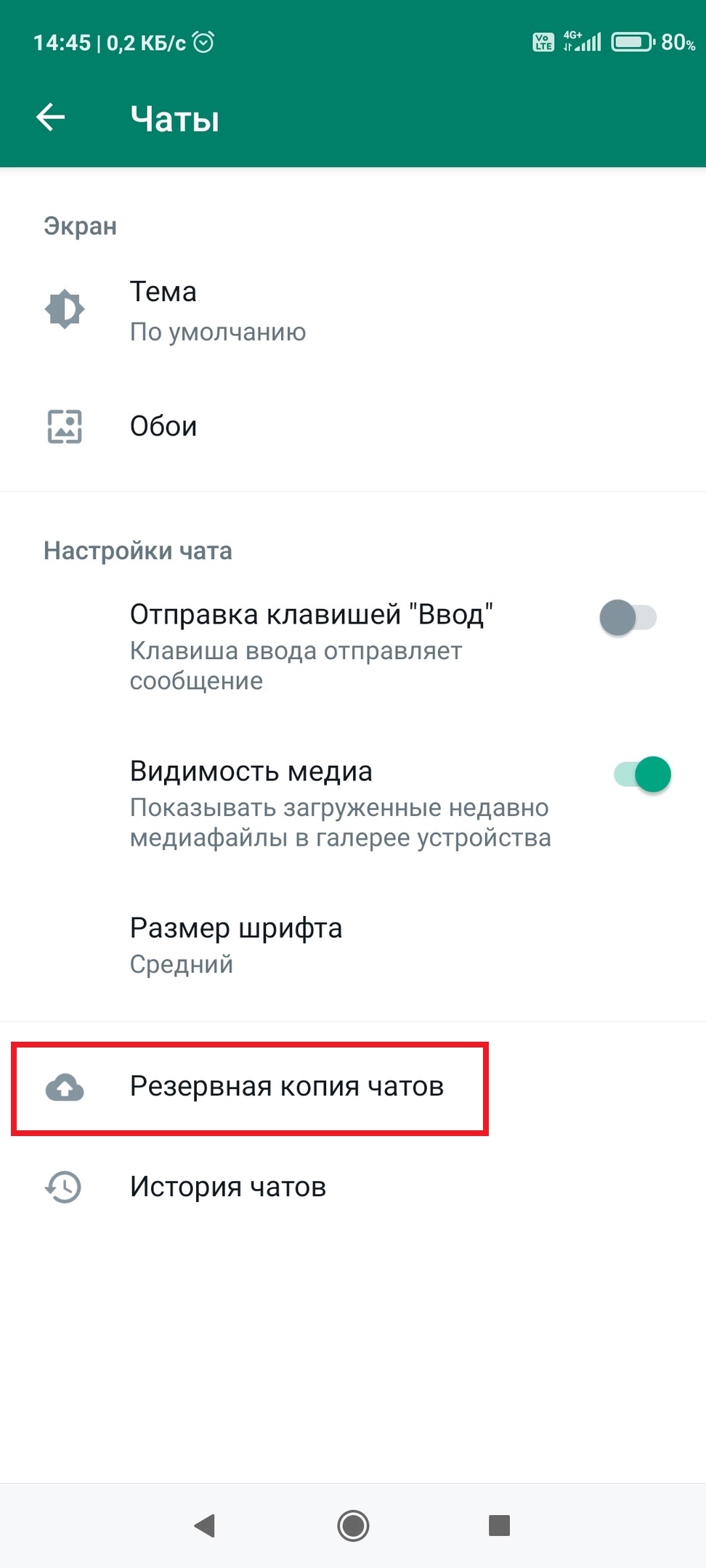
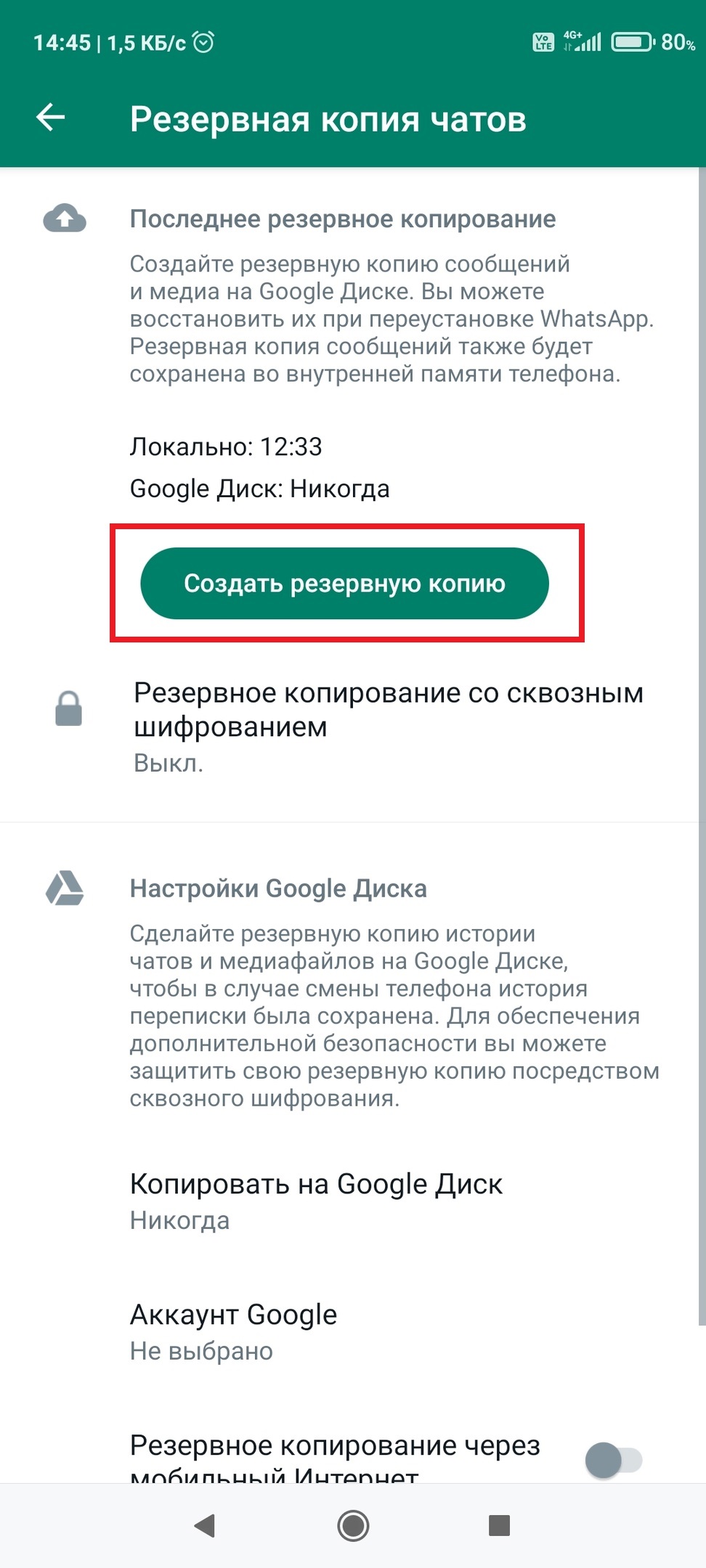


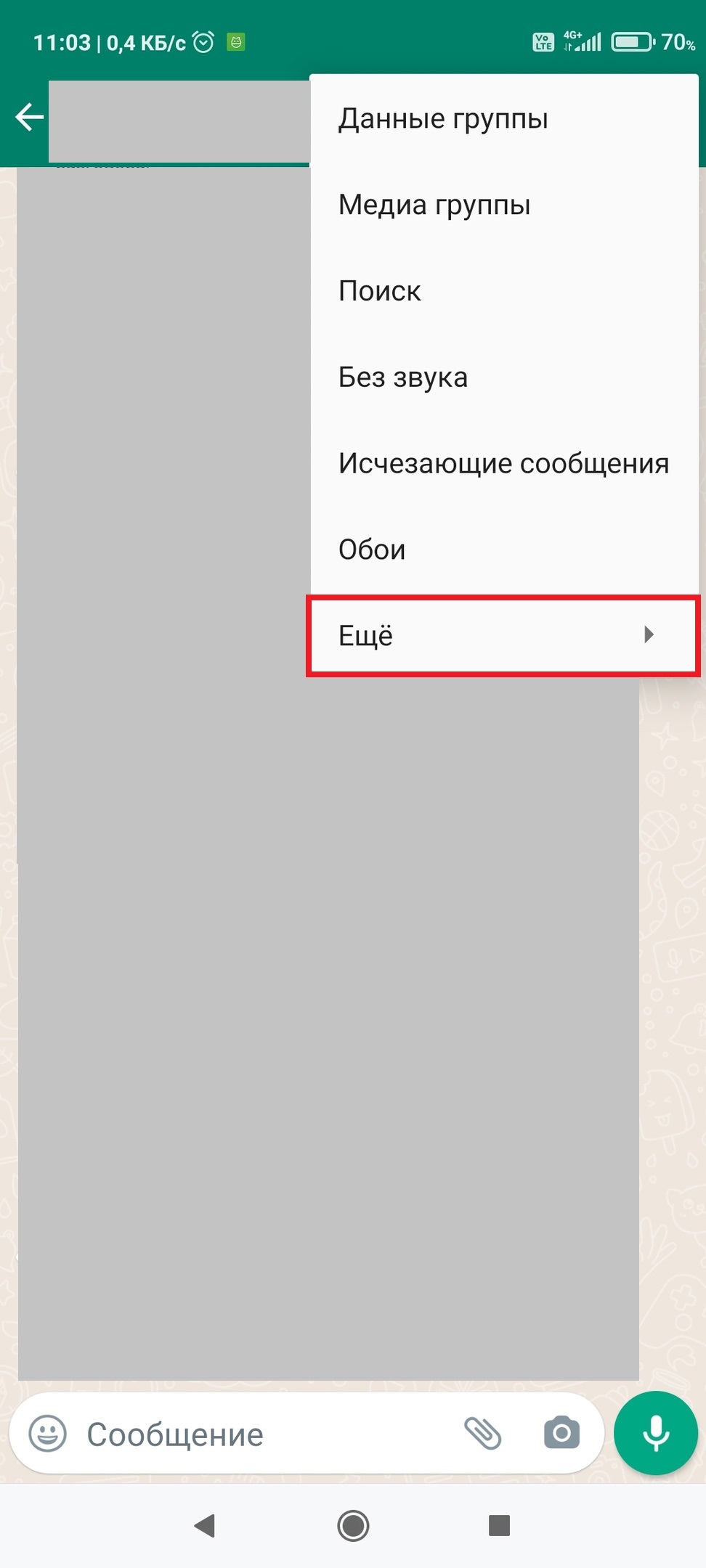

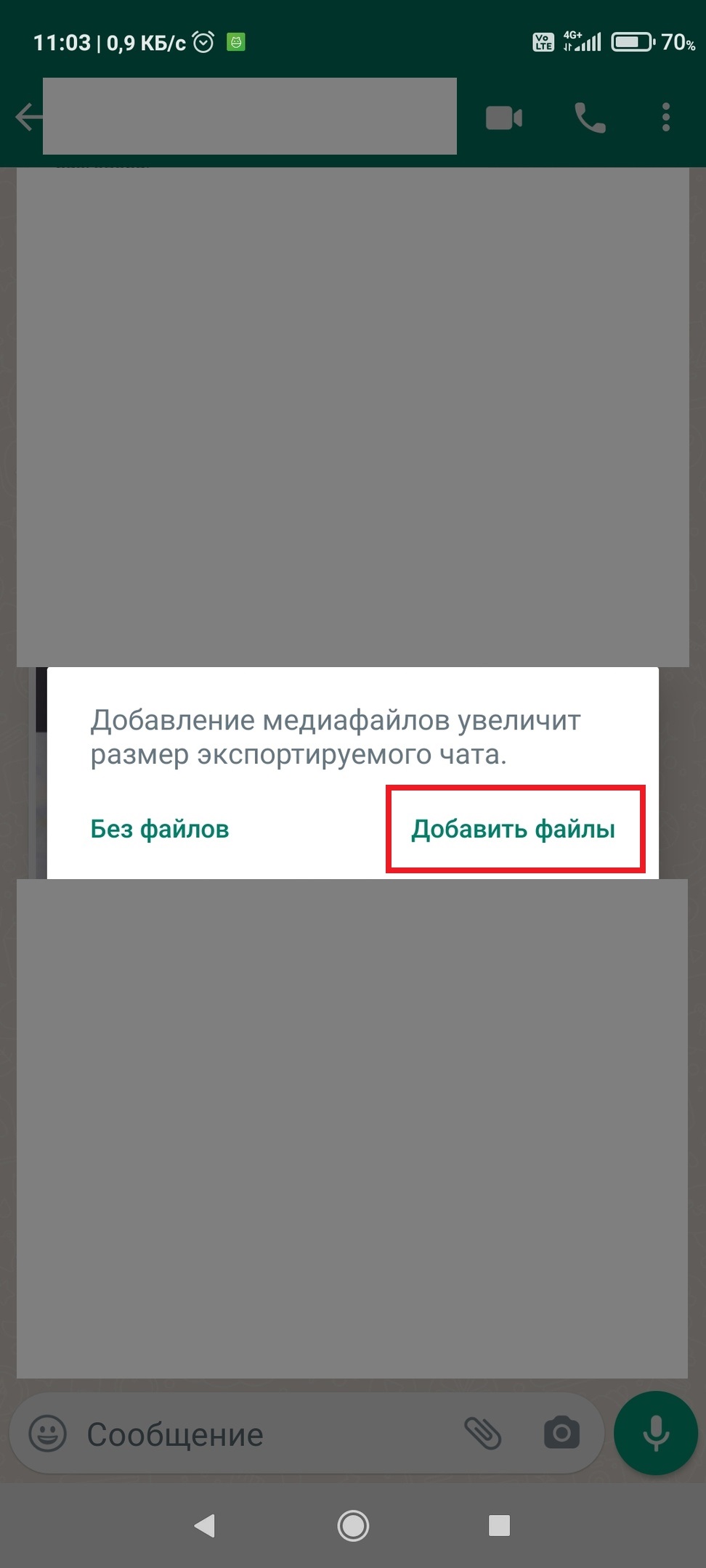
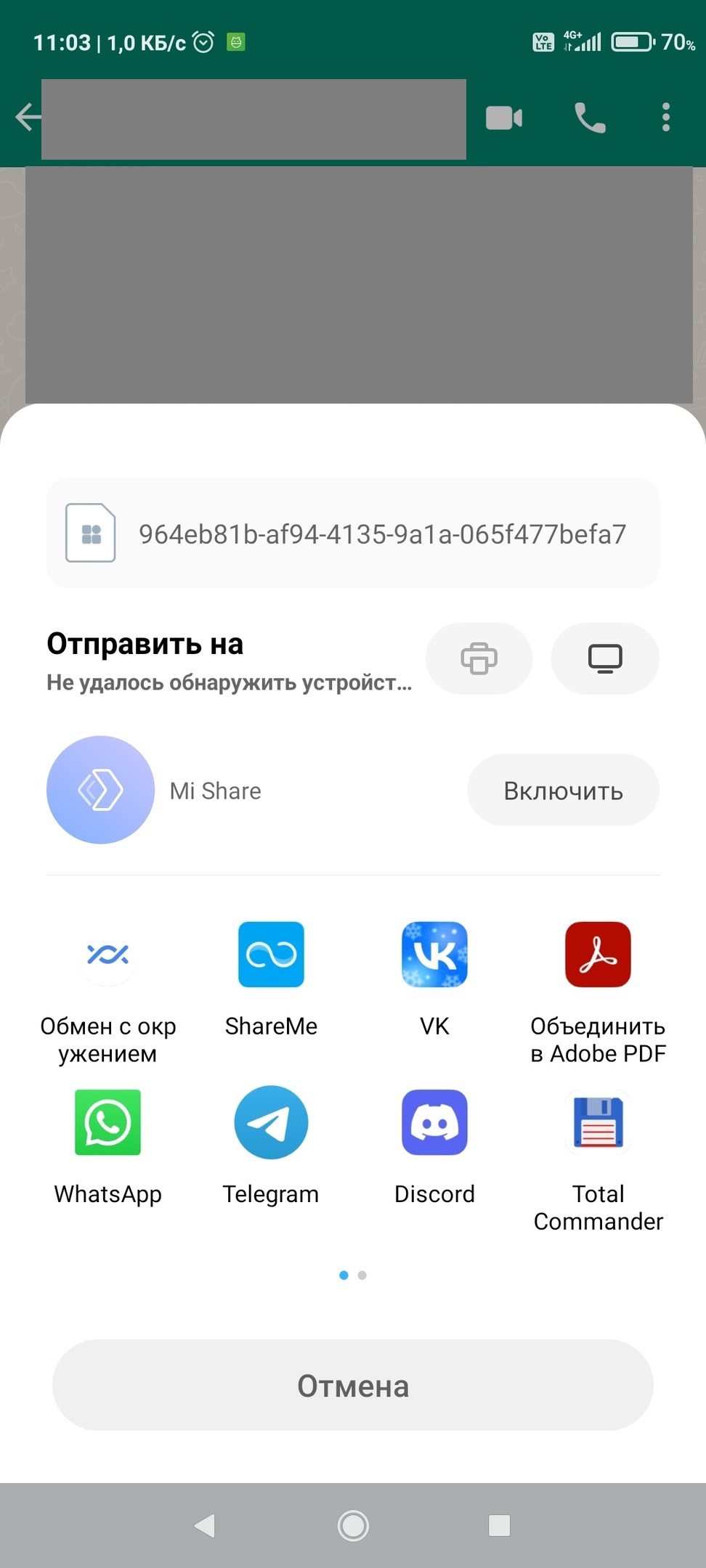
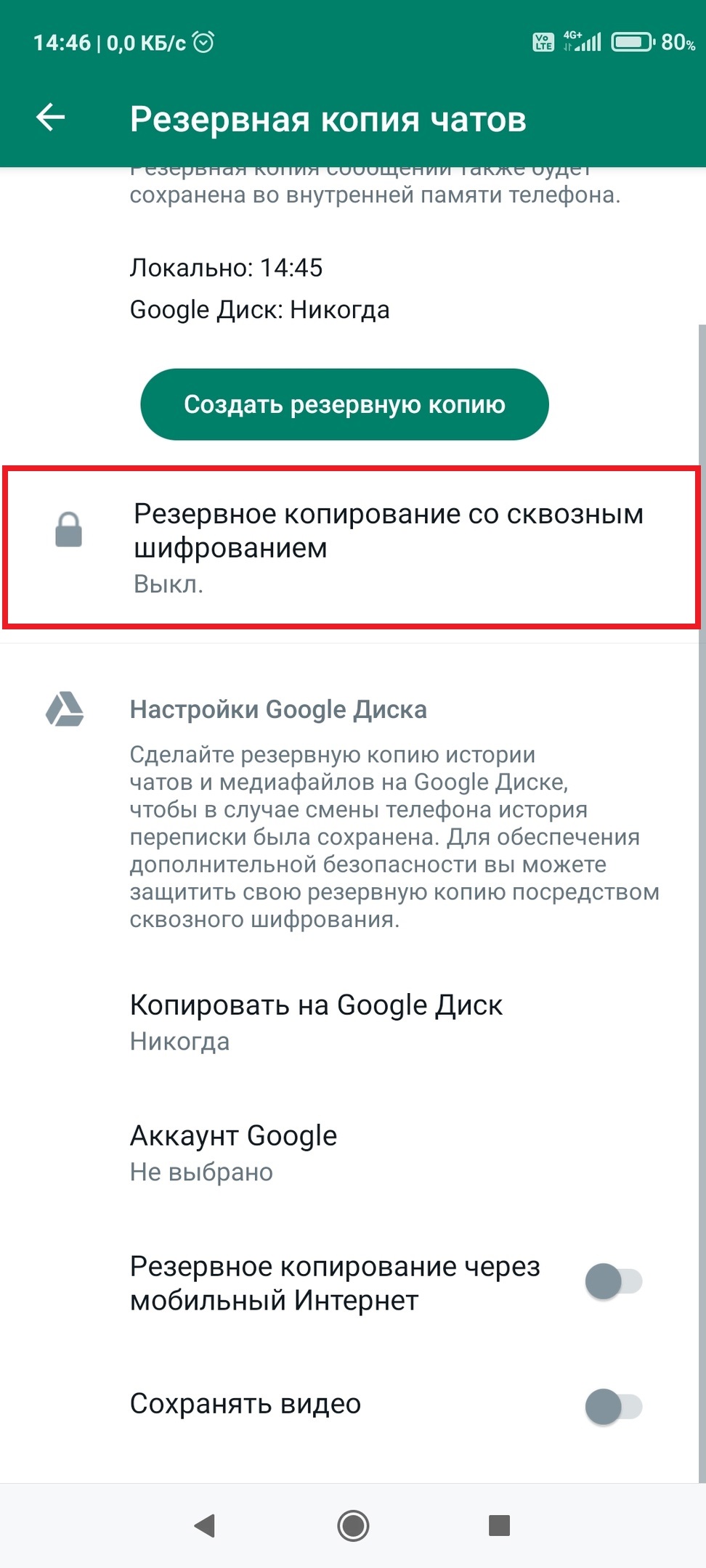

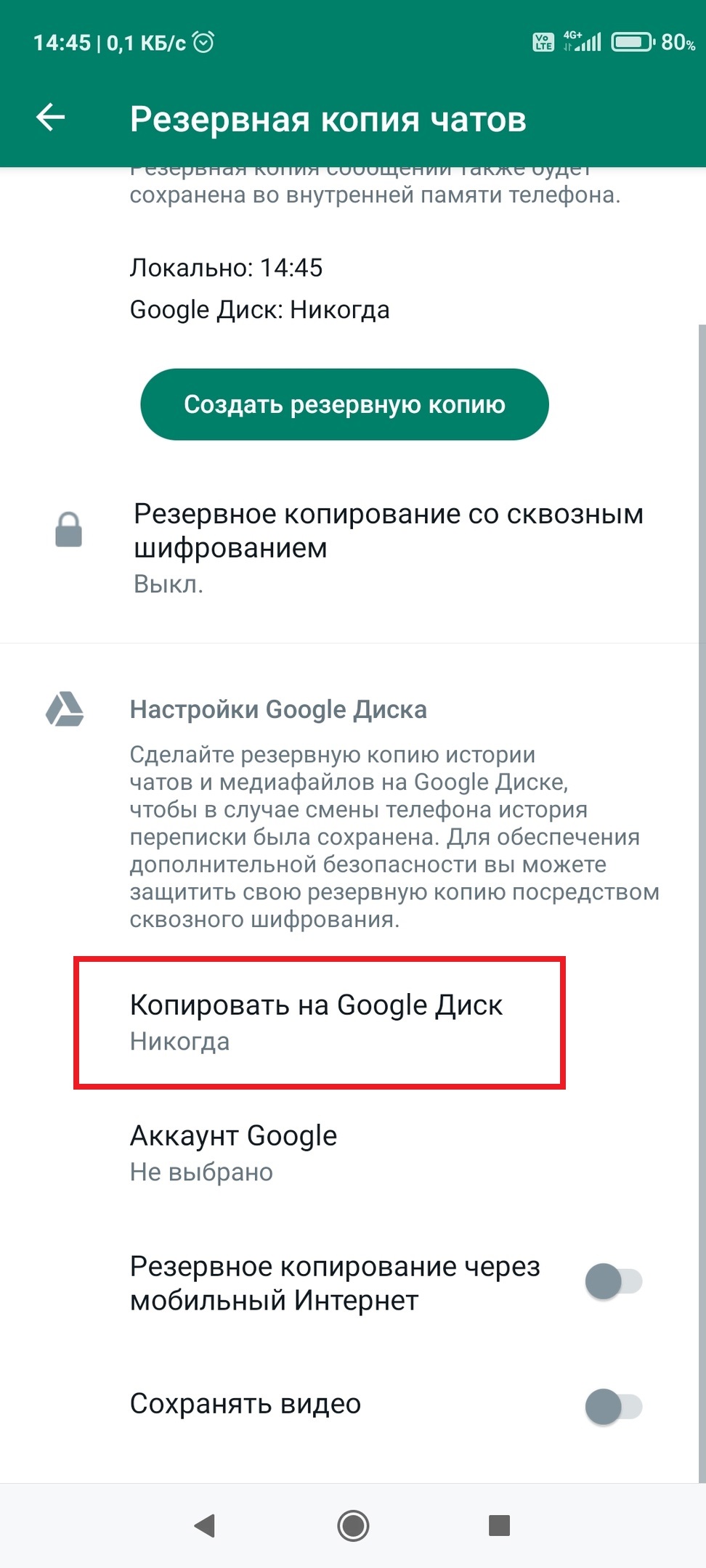
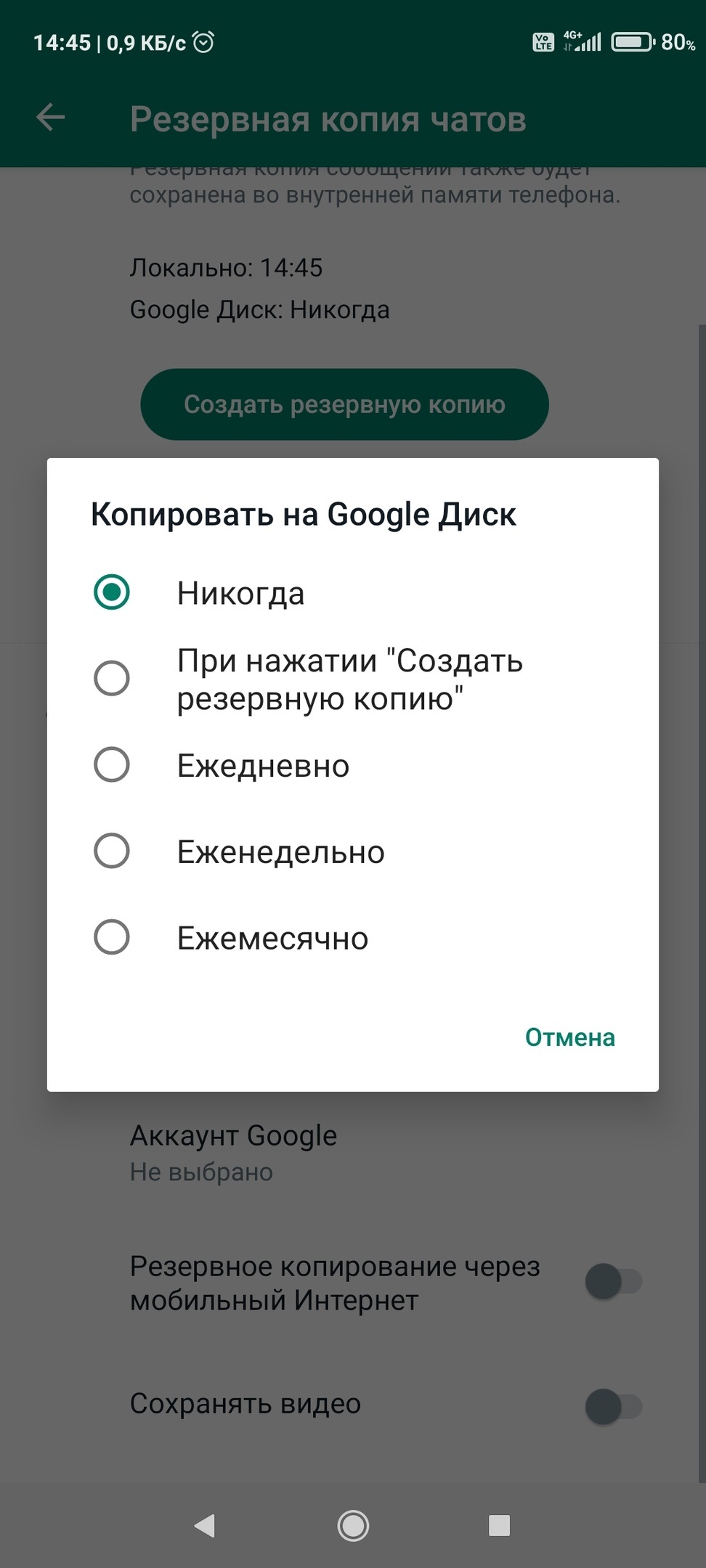
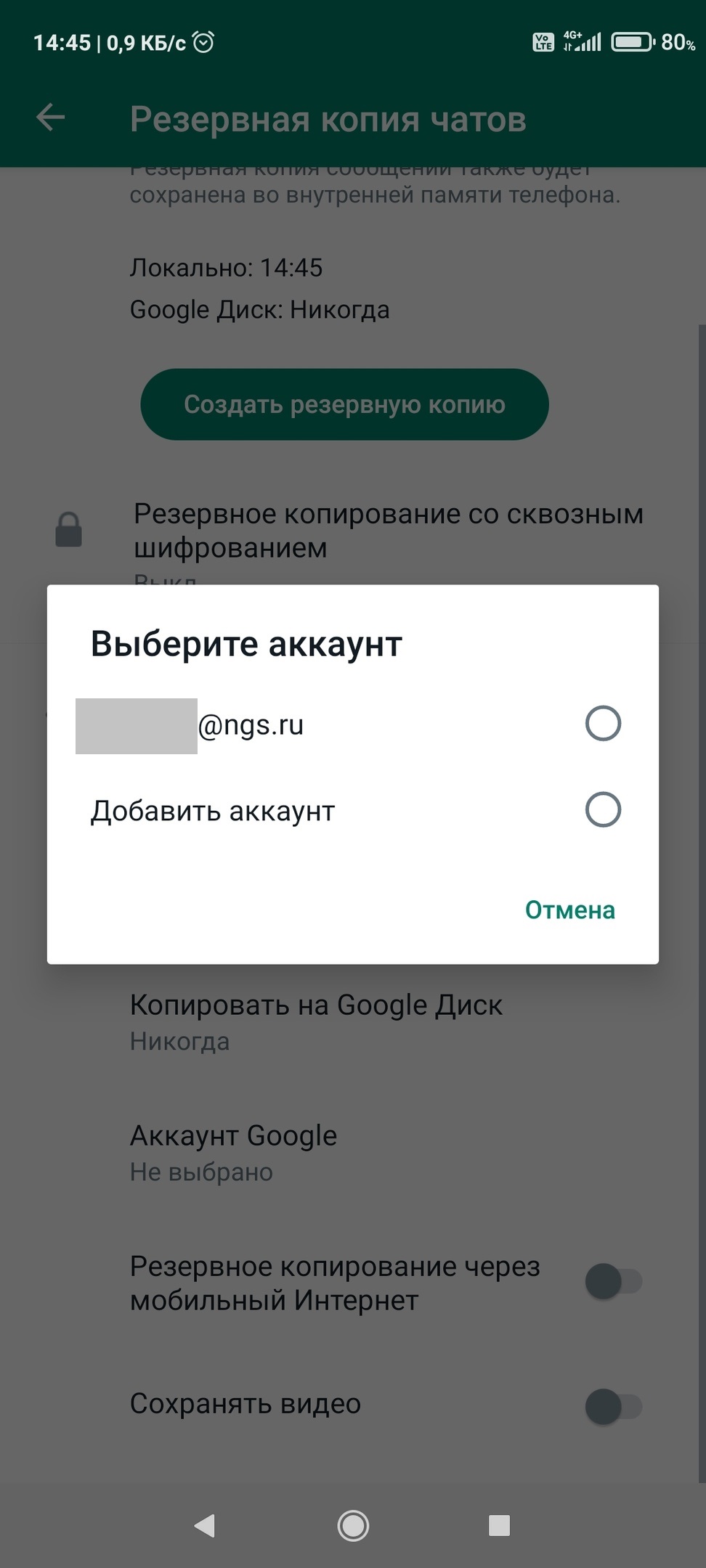
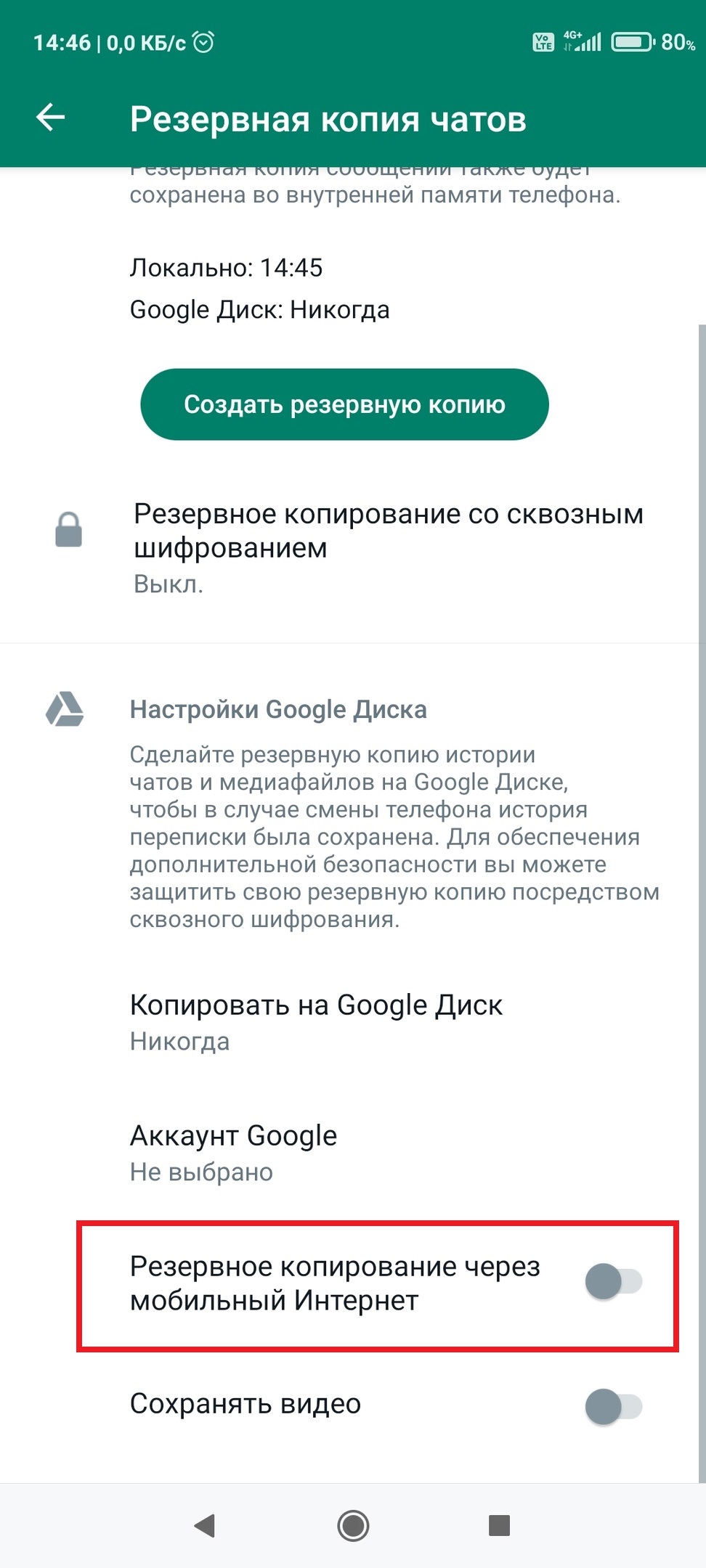
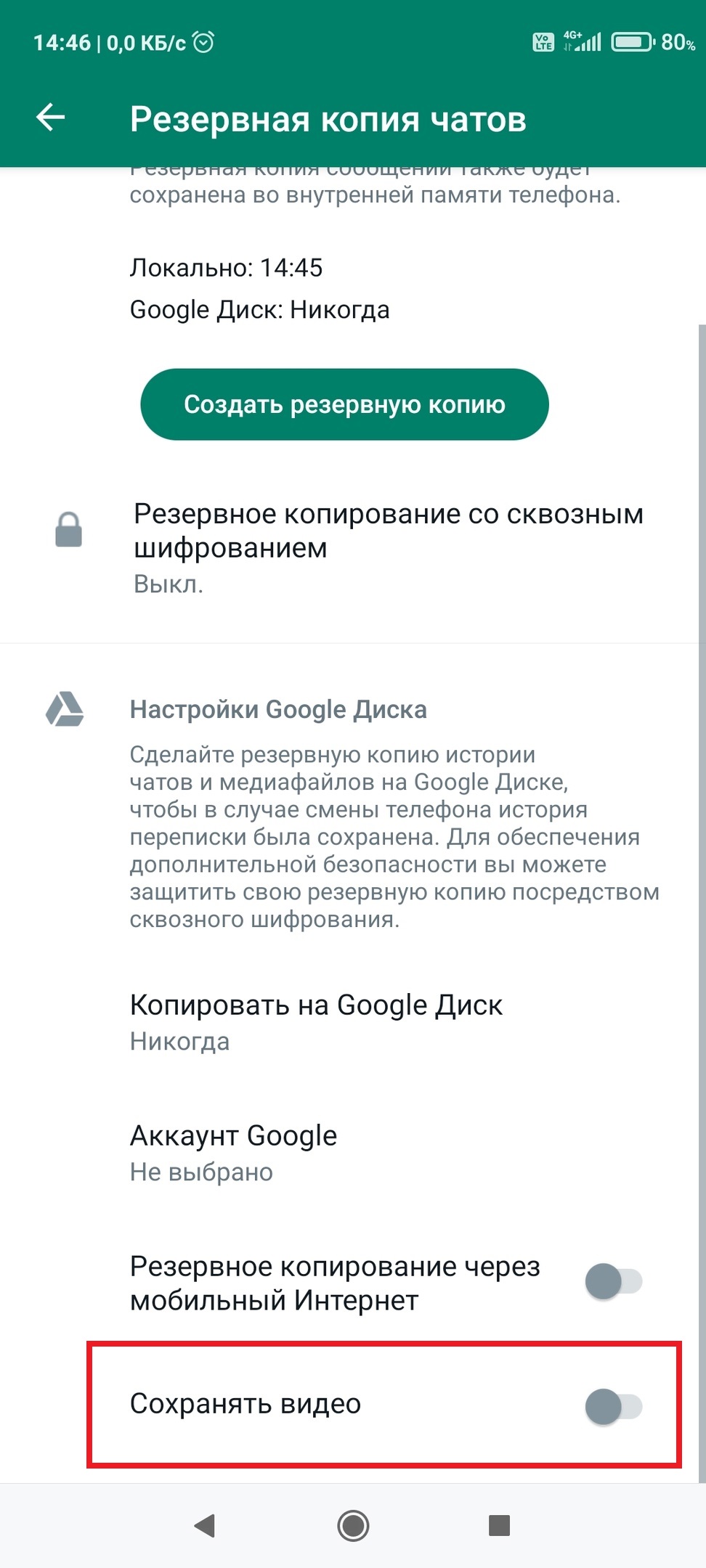
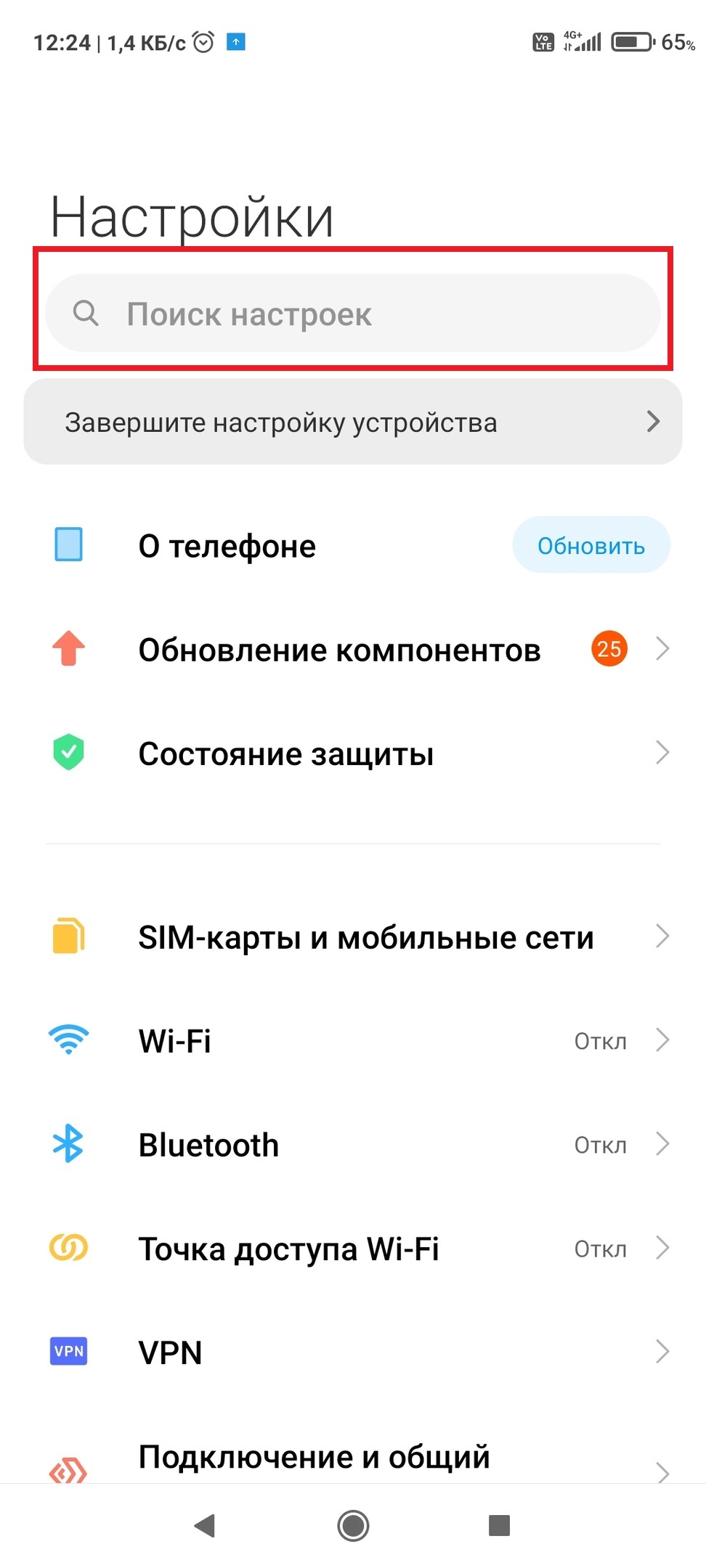
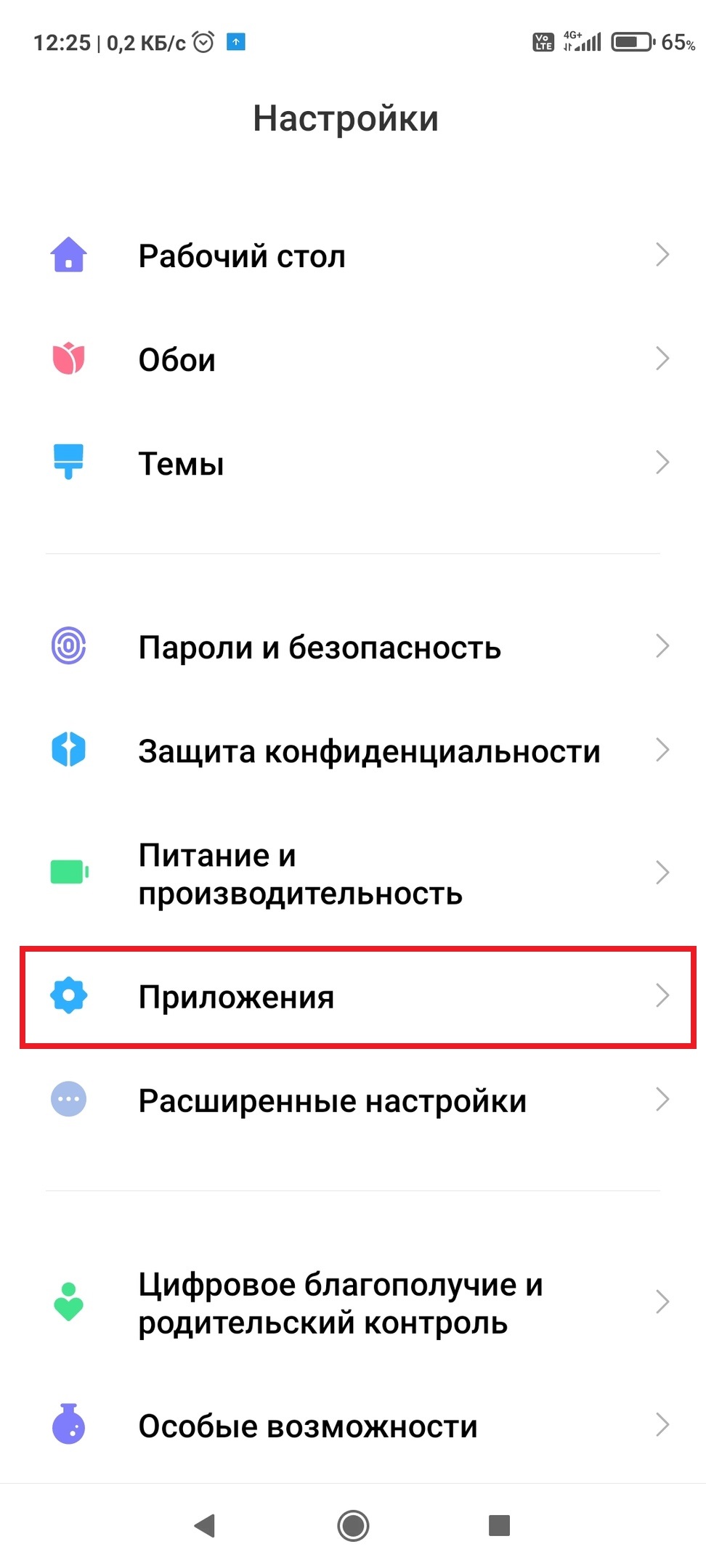

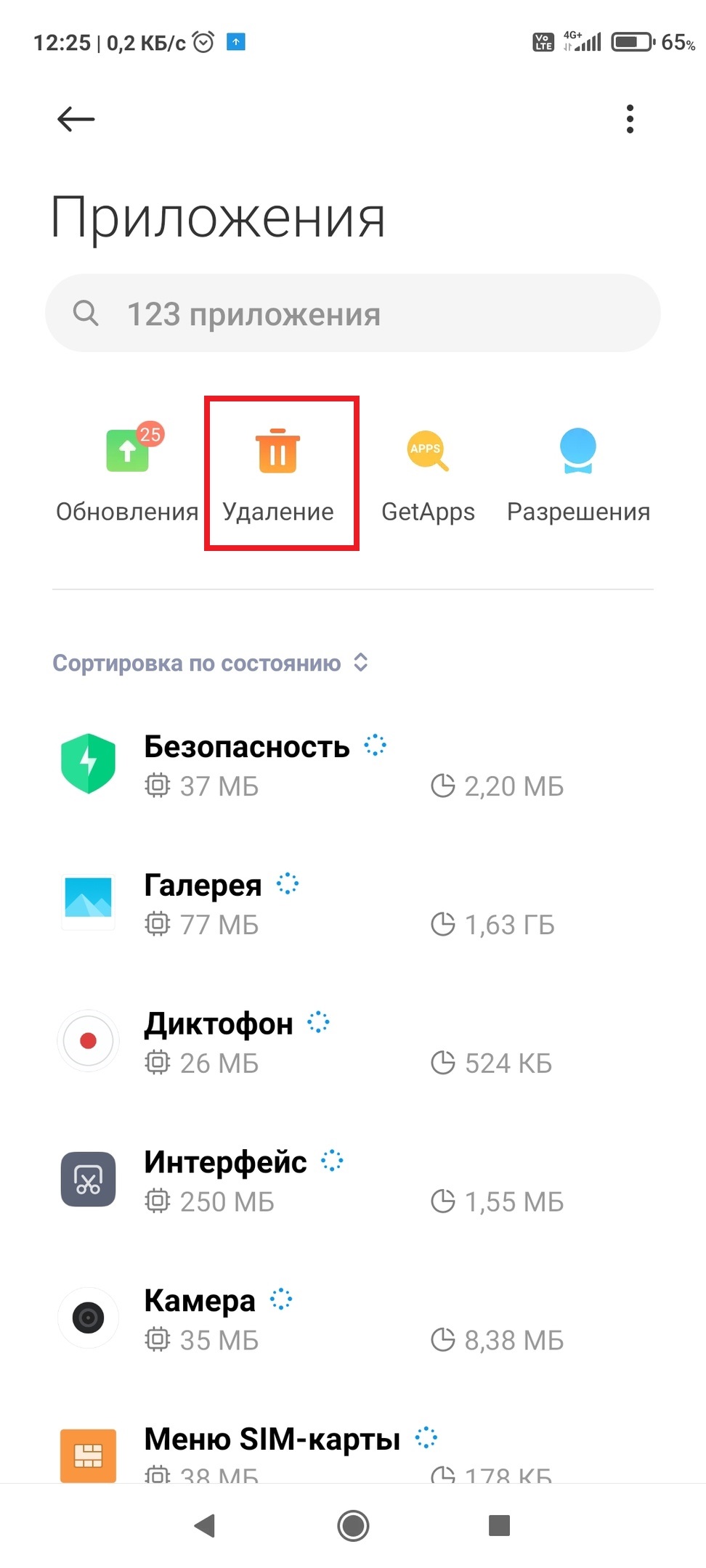

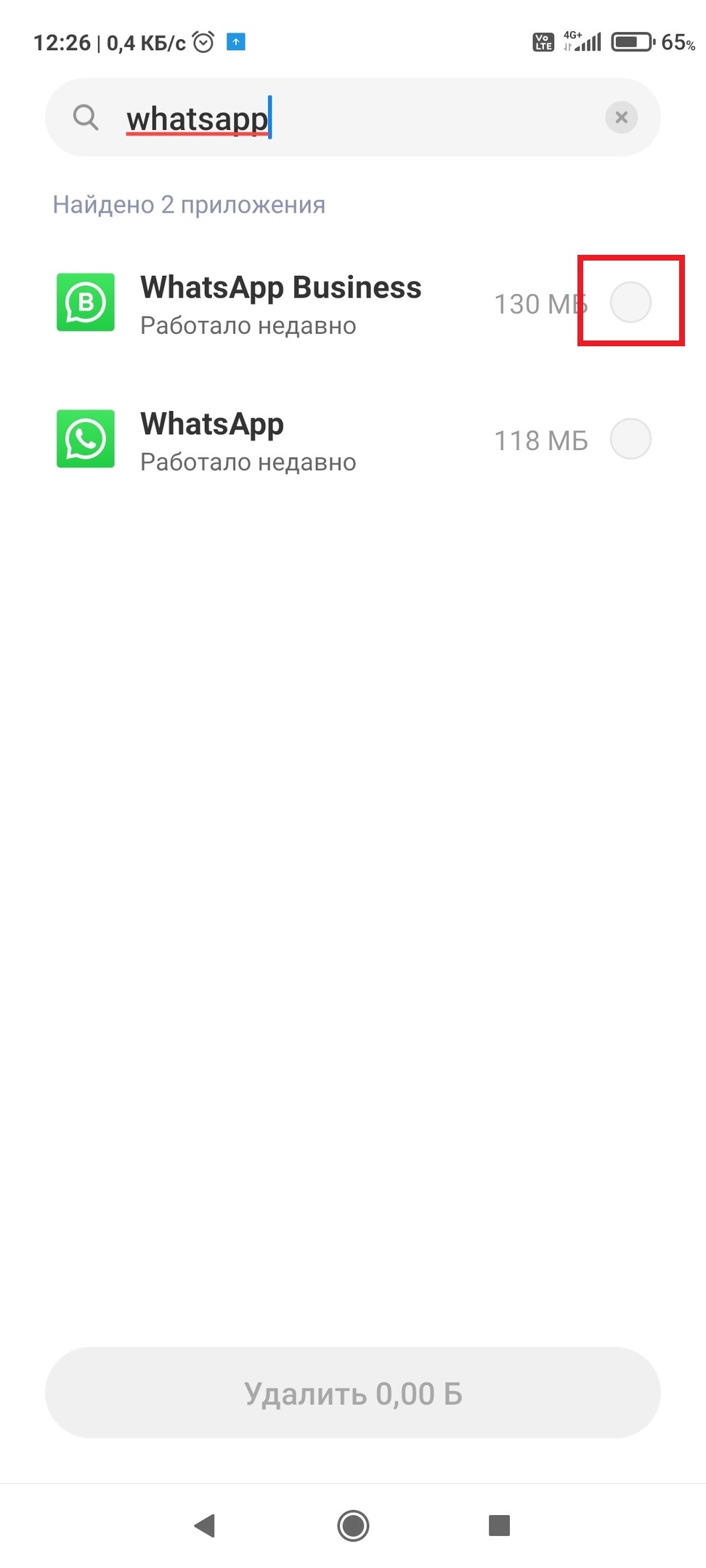
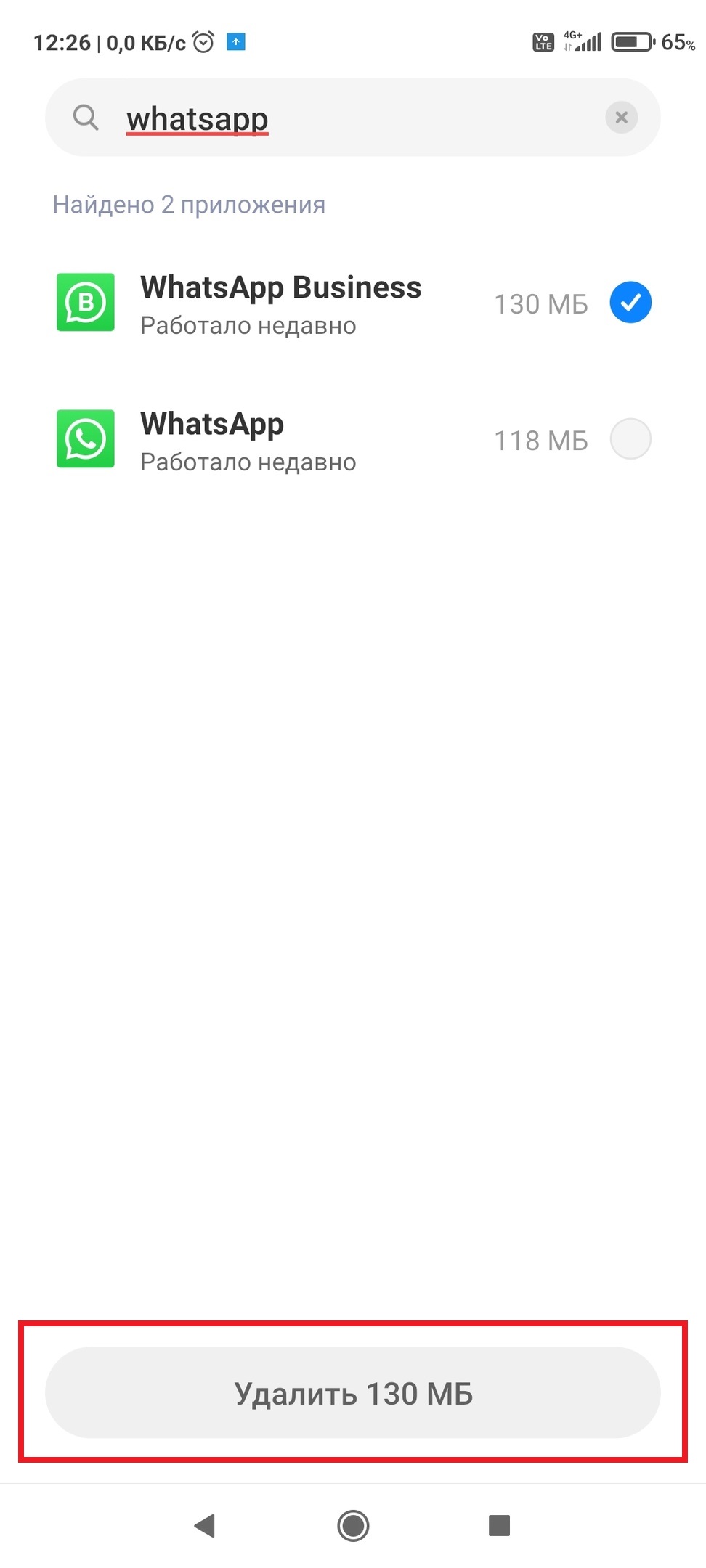
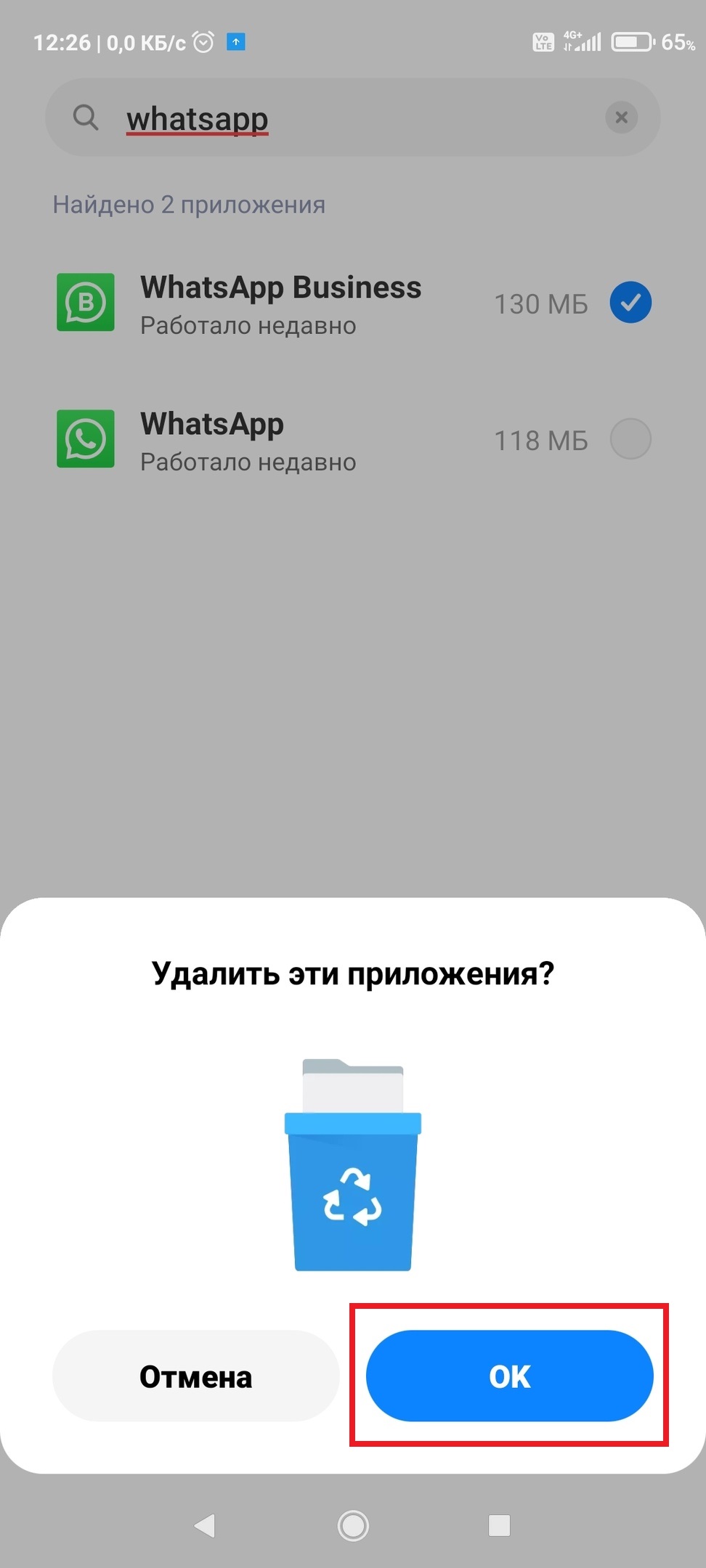

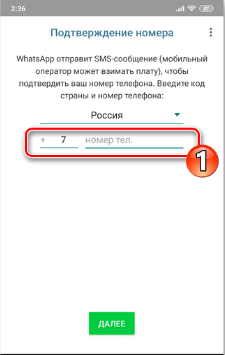
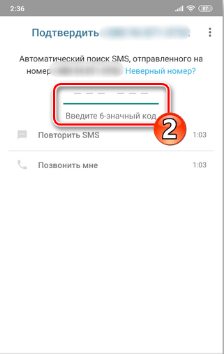
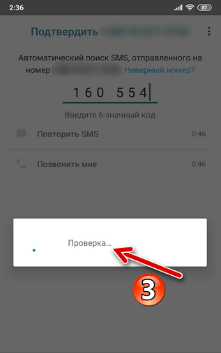




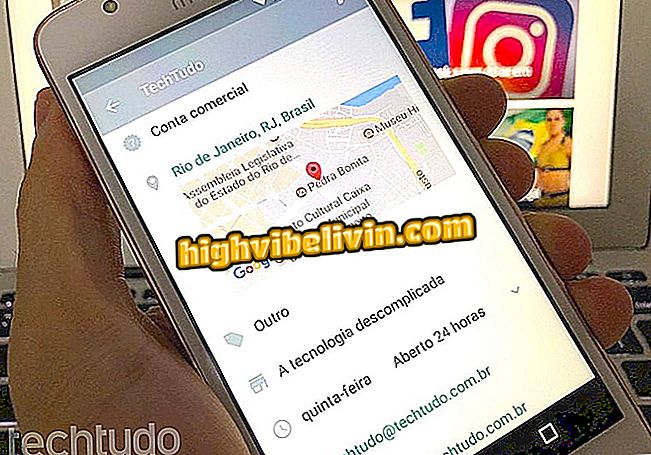
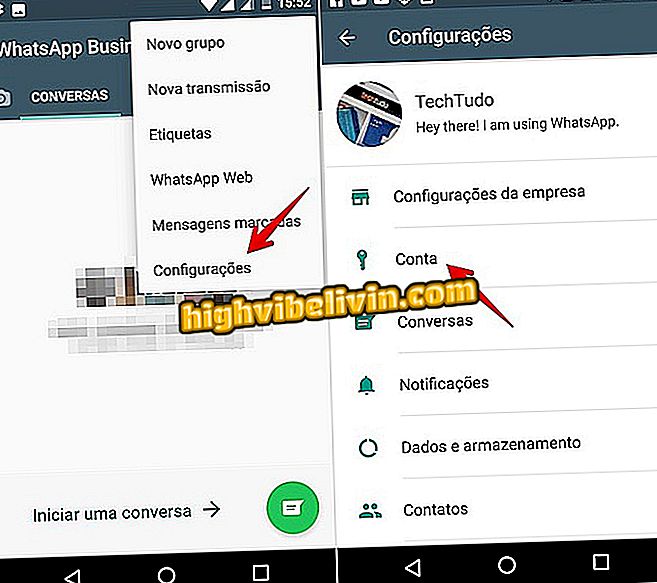
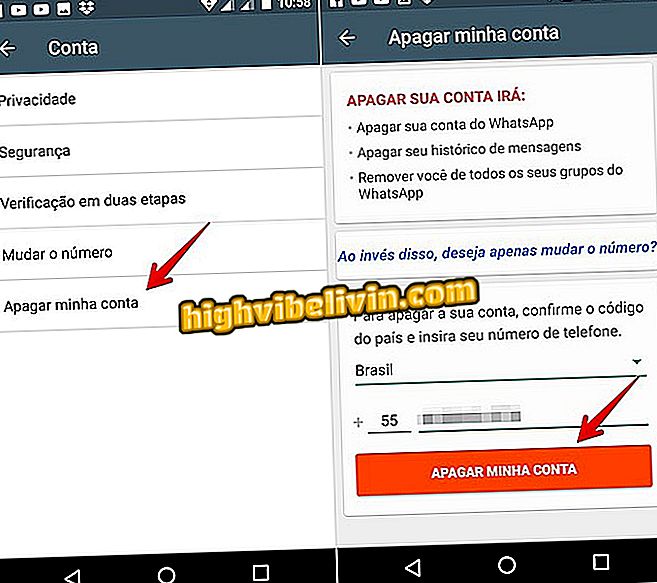
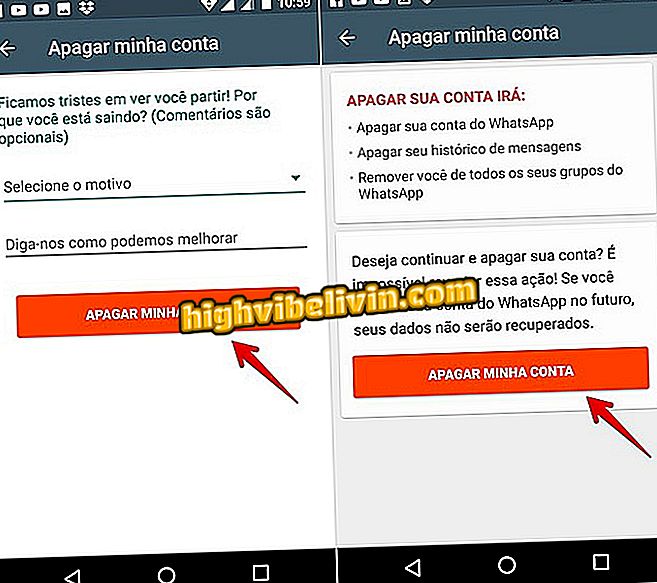







 Конструкторы чат-ботов WhatsApp
Конструкторы чат-ботов WhatsApp










